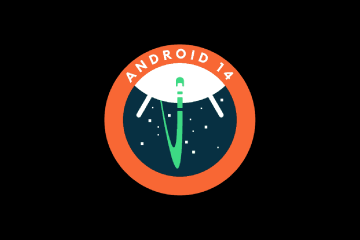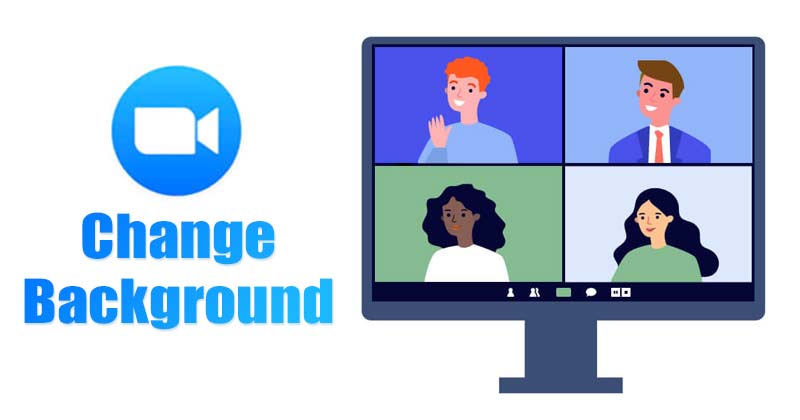
Die Pandemie hat viele Technologieunternehmen dazu veranlasst, Richtlinien für die Arbeit von zu Hause aus umzusetzen. Diese Richtlinie wird hoch gelobt, da sie den Mitarbeitern die Möglichkeit bietet, von zu Hause aus zu arbeiten. Infolgedessen verzeichneten die gesamten Videokonferenz-und Besprechungsdienste ein massives Wachstum.
Es gibt heute Hunderte von Videokonferenzdiensten für Windows 11, aber nur wenige stechen hervor. Für uns wäre Zoom Meetings die offensichtliche Wahl, wenn es darum geht, den besten Videokonferenzdienst für Windows auszuwählen.
Zoom Meeting ist im Grunde eine Videokonferenzanwendung für kleinere, mittlere und große Personengruppen. Die Videokonferenzdienste helfen Teams, in Kontakt zu bleiben und den Überblick über ihre täglichen Aufgaben zu behalten. Im Vergleich zu anderen Videokonferenzdiensten bietet Ihnen Zoom mehr Funktionen und Anpassungsmöglichkeiten. Wenn Sie beispielsweise Zoom verwenden, können Sie Ihren Videohintergrund während eines Live-Anrufs verwischen.
In ähnlicher Weise können Benutzer auch den Videohintergrund in Zoom ändern. In Zeiten der Heimarbeit müssen Sie möglicherweise von Orten aus an Videokonferenzen teilnehmen, die möglicherweise nicht für die Annahme eines Anrufs geeignet sind. In solchen Szenarien können Sie den Hintergrund Ihres Zoom-Anrufs ändern.
Schritte zum Ändern des Hintergrunds auf Zoom (Desktop und Mobilgerät)
Daher hier Artikel geben wir eine Schritt-für-Schritt-Anleitung zum Ändern des Hintergrunds in Zoom-Videoanrufen auf Desktops und Mobilgeräten. Sehen wir uns das mal an.
1) Ändern des Zoom-Videohintergrunds auf dem Desktop
Bei dieser Methode lernen wir, wie man den Zoom-Videohintergrund auf einem PC ändert. Sie müssen die gleichen Schritte auf Windows und Mac implementieren. Folgendes müssen Sie tun.
1. Öffnen Sie zunächst den Zoom-Desktop-Client auf Ihrem PC und melden Sie sich bei Ihrem Zoom-Konto an.
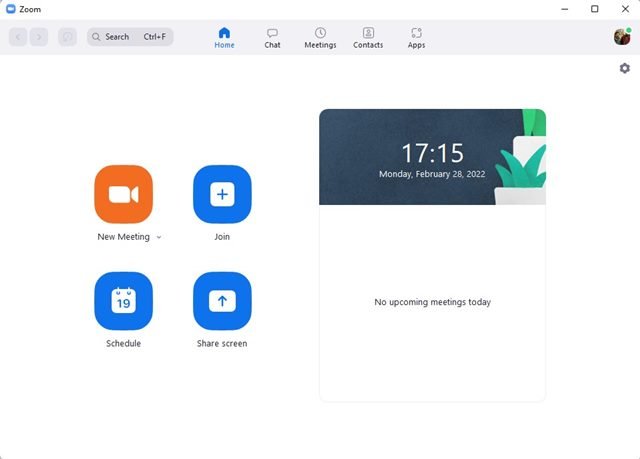
2. Jetzt müssen Sie auf das Zahnradsymbol klicken, wie im Screenshot unten gezeigt.
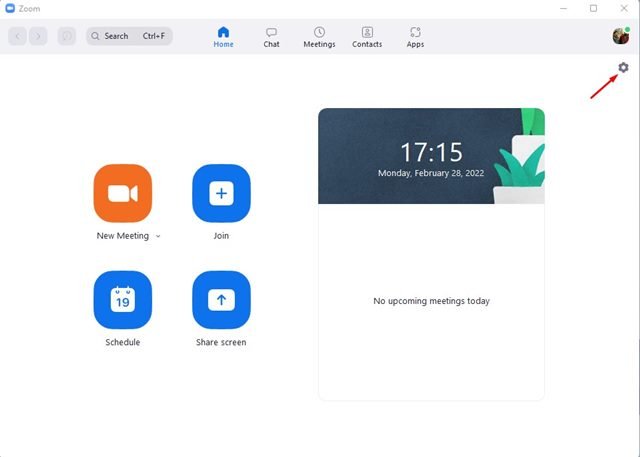
3. Dies öffnet die Zoom-Einstellungen. Sie müssen wie unten gezeigt zur Option Hintergrund & Filter wechseln.
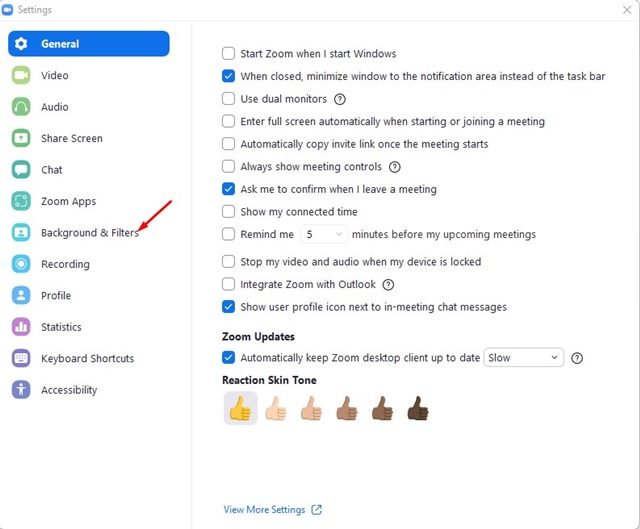
4. Wählen Sie nun rechts Ihren bevorzugten Videohintergrund aus.
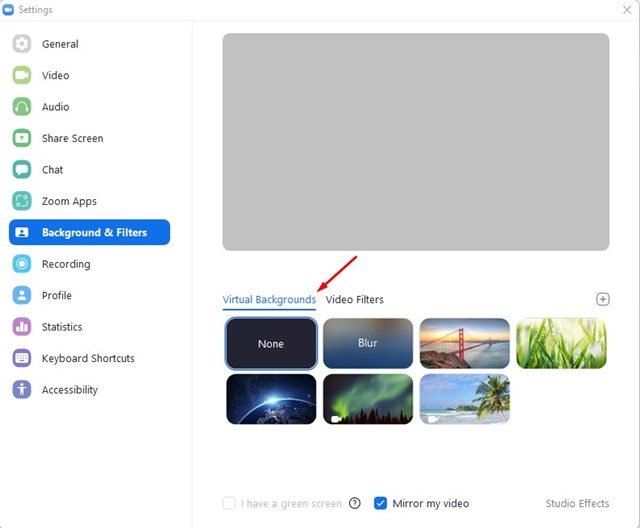
5. Mit Zoom können Sie sogar Ihr eigenes Hintergrundbild als Videohintergrund verwenden. Klicken Sie dazu rechts auf die Schaltfläche + und wählen Sie Ihr Foto oder Video aus.
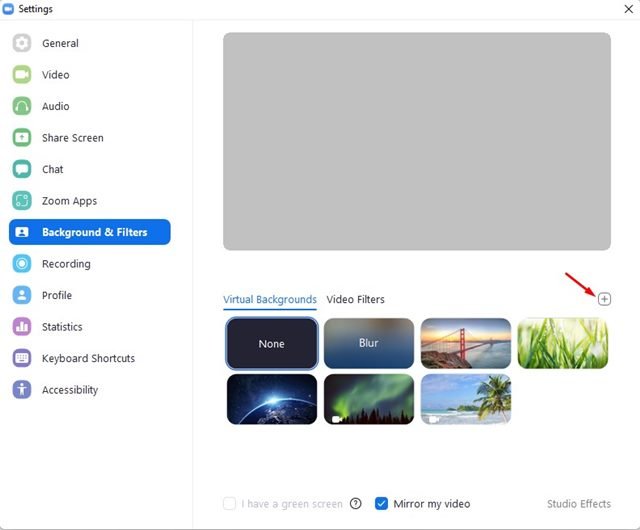
Das war’s! Du bist fertig. So können Sie den Videohintergrund in Zoom für den Desktop ändern.
2) So ändern Sie den Videohintergrund in Zoom auf Mobilgeräten
Wenn Sie die Videokonferenzdienst von Ihrem Handy aus zu nutzen, müssen Sie einige der einfachen Schritte umsetzen, die wir Ihnen mitgeteilt haben.
1. Starten Sie zunächst die mobile Zoom-App auf Ihrem Android/iOS und melden Sie sich bei Ihrem Konto an.
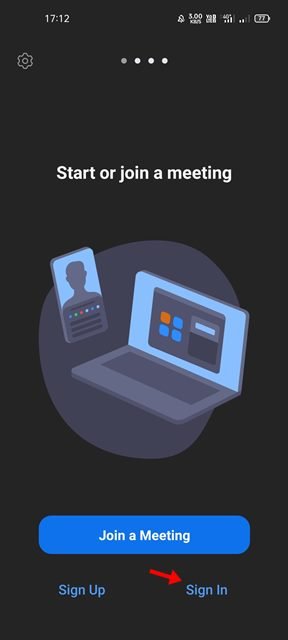
2. Jetzt müssen Sie ein neues Meeting veranstalten oder einem bestehenden beitreten.
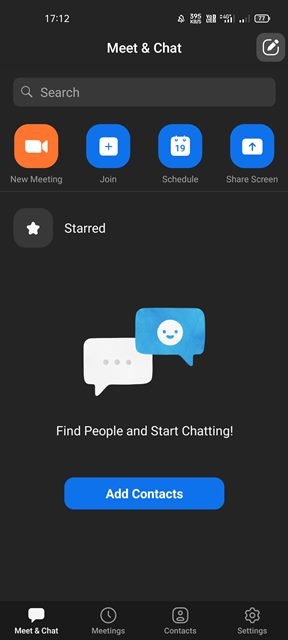
3. Wenn Sie sich in einem Zoom-Videoanruf befinden, tippen Sie wie unten gezeigt auf die Schaltfläche Mehr.

4. Wählen Sie nun die Registerkarte „Hintergrund“ und wählen Sie Ihren virtuellen Videohintergrund aus.
5. Wenn Sie Ihr eigenes Bild oder Video als Hintergrund verwenden möchten, tippen Sie auf die Schaltfläche (+).
Fertig! Du bist fertig. So können Sie den Videohintergrund in Zoom-Videoanrufen ändern.
Die von uns erwähnten Schritte helfen Ihnen, den Videohintergrund in Zoom zu ändern. Wenn der Videohintergrund nicht funktioniert hat, müssen Sie die Zoom-Desktop-und mobile App aktualisieren. Ich hoffe, dieser Artikel hat dir geholfen! Bitte teilen Sie es auch mit Ihren Freunden. Wenn Sie diesbezüglich irgendwelche Zweifel haben, lassen Sie es uns im Kommentarfeld unten wissen.